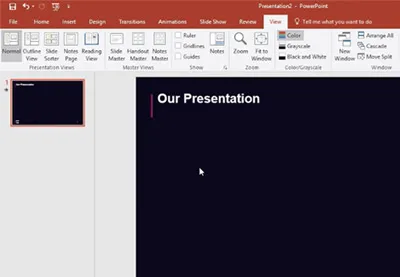Lecția în 60 de secunde cum să adăugați un tabel în powerpoint
Tabele în PowerPoint - una dintre modalitățile principale prin care s-ar organiza și prezintă datele. Să ne uităm la acest tutorial scurt, cum să adăugați un tabel în prezentare.
Notă: În lecția de azi am ispolzovaliShablon pentru PowerPoint - Simplicity.Vy pot găsi mai multe template-uri bolsheprofessionalnyh PowerPointna GraphicRiver.
Cum de a adăuga un tabel la prezentare PowerPoint
1. Introduceți un tabel în PowerPoint
Găsiți fila Inserare din partea de sus a cererii. Pentru a porni, pe partea stângă, faceți clic pe butonul tabel. De îndată ce am apăsați, o fereastră pop-up apare în care putem alege modul în care mai multe rânduri și coloane vor fi la masa noastră.
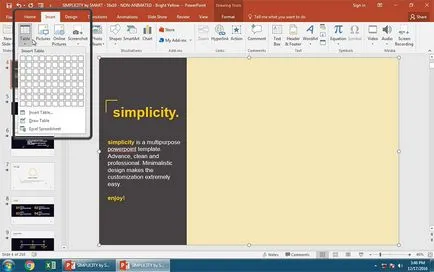
2. Asigurați-vă datele într-o celulă de tabel
Când am face mouse-ul peste grila, PowerPoint arată dimensiunea tabelului care urmează să fie introdus. Am decis să introducă o dimensiune tabel cu 5 rânduri de orice coloana 5. Nu vă faceți griji dacă aveți nevoie pentru a schimba dimensiunea, puteți face mai târziu.
Acum, când masa este introdus în forma de prezentare, pot să faceți clic pe caseta și de tip în, ceea ce am nevoie.
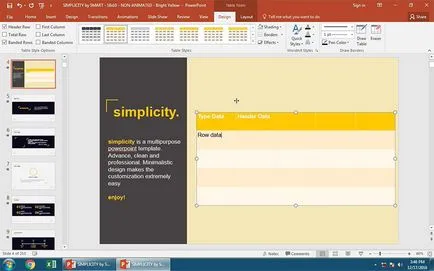
3. Utilizați Layout pentru a adăuga mai multe rânduri sau coloane într-un tabel
Dacă am nevoie pentru a adăuga un rând sau o coloană, eu pot doar să faceți clic pe fila Aspect din meniul de sus al PowerPoint. Aceste patru butoane, care sunt prezentate în figură, să ne insera un rând sau o coloană. Pot să faceți clic dreapta pe Inserare. care ar introduce o nouă coloană la dreapta celulei selectate și faceți clic pe Inserare stânga. care ar insera o coloană la stânga.
Pot să faceți clic pe Inserare de mai jos. Pentru a adăuga o linie de mai jos sau pe partea de sus a Paste. care ar fi o nouă linie a apărut pe cursorul meu.
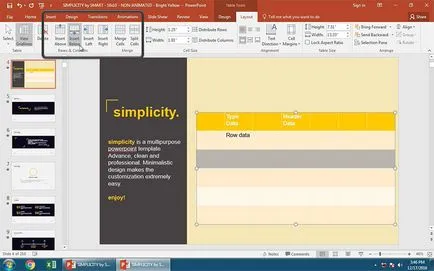
Pentru a rezuma!
Utilizarea tabelelor în PowerPoint vă oferă o modalitate rapidă și flexibilă pentru a prezenta datele în prezentare.
Aflați mai multe instrumente PowerPoint și să acumuleze cunoștințe pentru a crea prezentări. Aici sunt mai multe lecții de PowerPoint pe Envato Tuts +:
Lecția 60 de secunde: Cum se utilizează Slide Master în PowerPoint
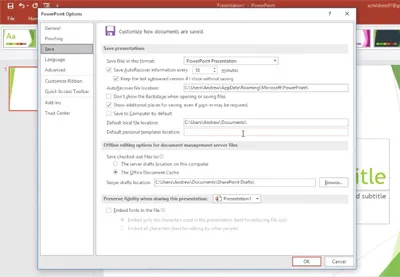
Lecția 60 de secunde: Cum de a descărca și instala șablonul pentru prezentări PowerPoint
Descoperiți mai multe posibilități de design de prezentări PowerPoint în ghidul nostru de destinație principală pentru șablon PowerPoint.